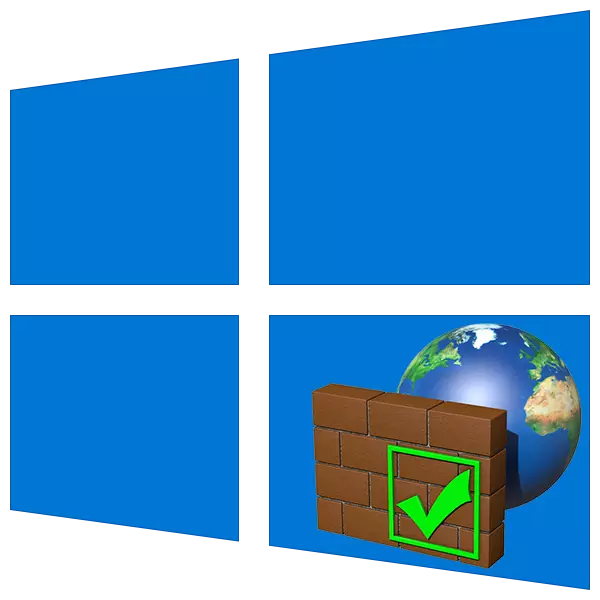
인터넷과 긴밀히 협력하는 많은 프로그램에는 설치 프로그램의 Windows 방화벽에 허용 된 규칙을 자동으로 추가하는 기능이 있습니다. 경우에 따라이 작업이 실행되지 않고 응용 프로그램을 차단할 수 있습니다. 이 기사에서는 항목을 예외 목록에 추가하여 네트워크에 액세스 할 수있는 방법에 대해 이야기합니다.
방화벽을 제외하고 응용 프로그램 만들기
이 절차를 통해 모든 프로그램에 대한 규칙을 신속하게 만들 수 있으므로 네트워크에 데이터를 수신하고 전송할 수 있습니다. 대부분 우리는 온라인 액세스, 다양한 메신저, 우편 고객 또는 방송을위한 소프트웨어가있는 게임을 설치할 때 우리는 그러한 필요에 직면 해 있습니다. 또한 이러한 설정은 개발자 서버에서 정기적 인 업데이트를 수신하는 데 필요할 수 있습니다.
- Windows + S 키의 조합으로 시스템 검색을 열고 "방화벽"이라는 단어를 입력하십시오. 인도의 첫 번째 링크로 이동하십시오.

- 응용 프로그램 및 구성 요소가있는 상호 작용 권한 섹션으로 이동합니다.

- 버튼 (활성 인 경우) "매개 변수 변경"을 누릅니다.
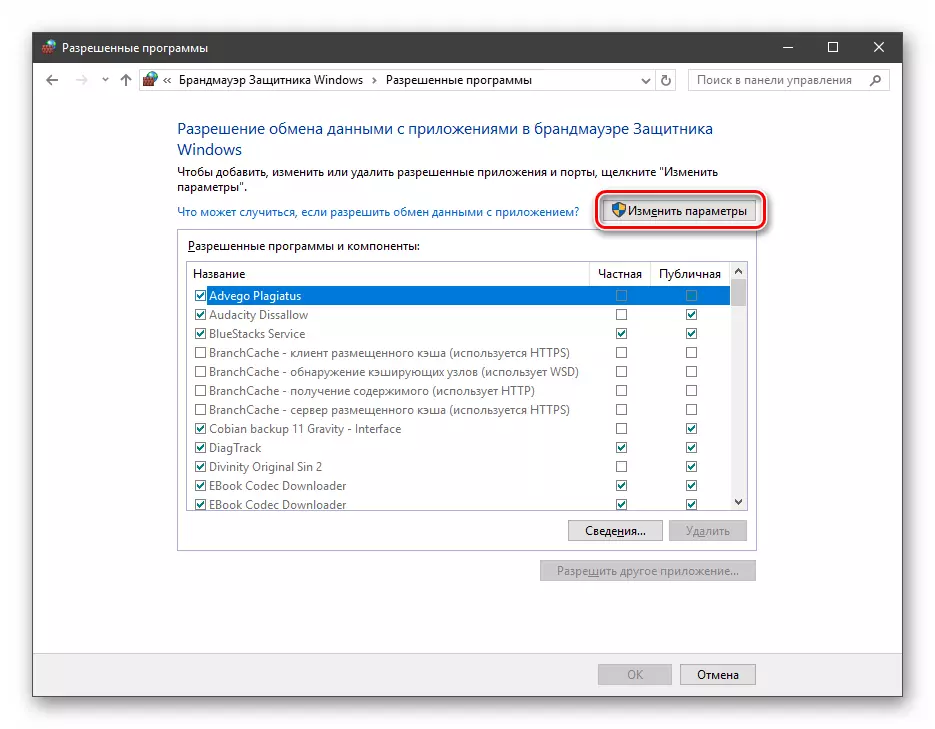
- 그런 다음 스크린 샷에 지정된 버튼을 클릭하여 새 프로그램을 추가하십시오.
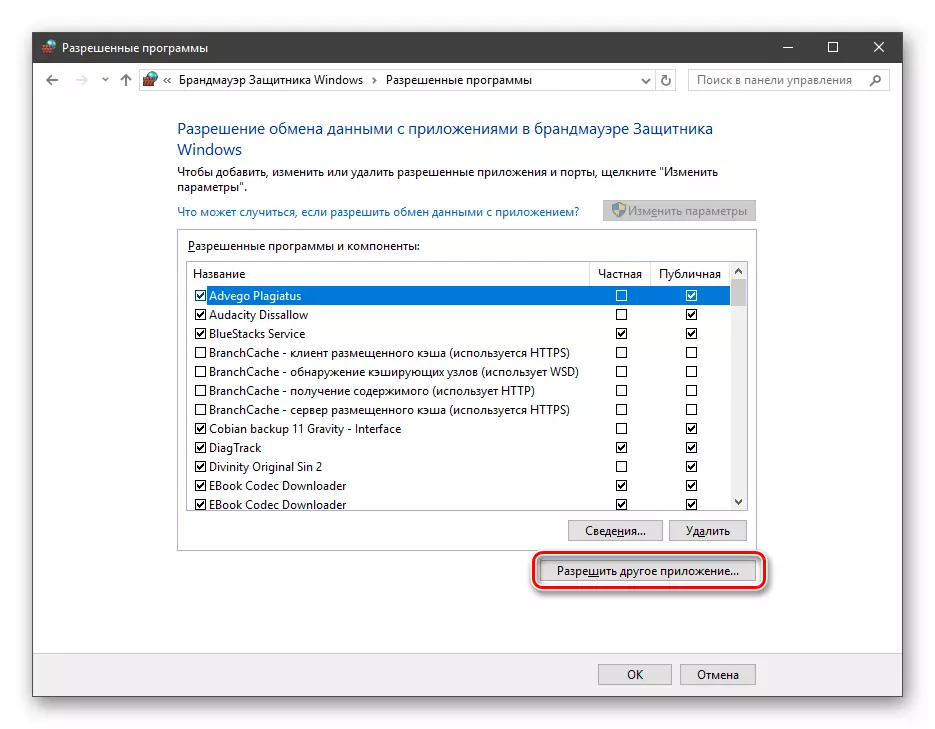
- "검토"를 클릭하십시오.
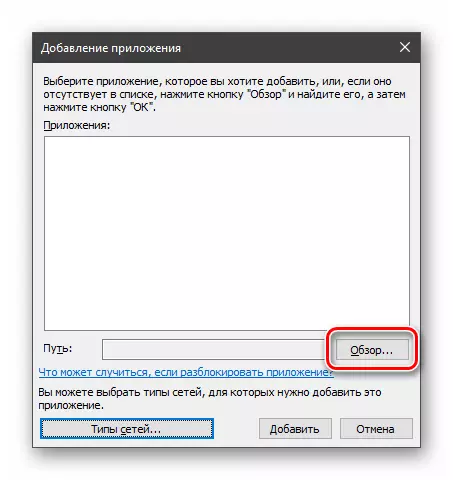
우리는 EXE 확장자가있는 프로그램 파일을 찾고 있습니다. 선택하고 "열기"를 클릭하십시오.
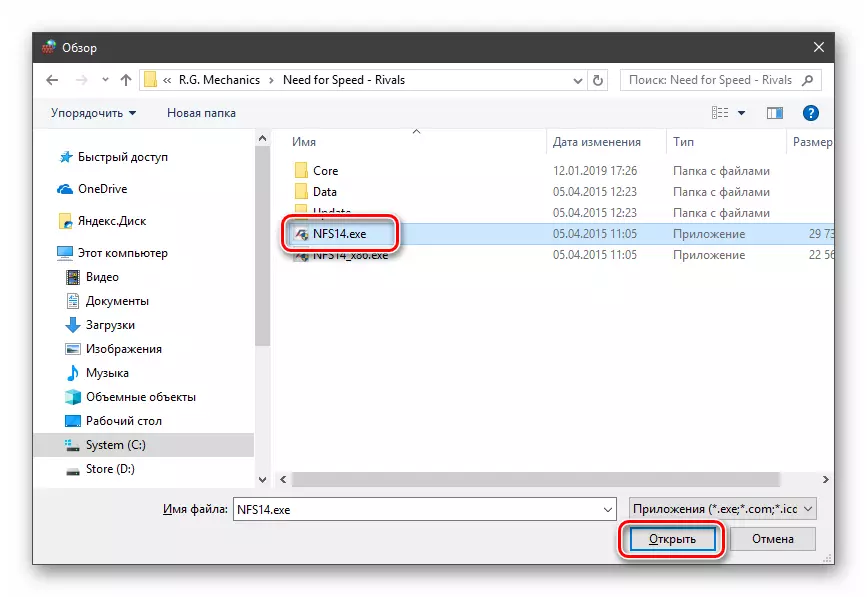
- 작성된 규칙이 사용될 네트워크 유형을 선택하여 소프트웨어가 트래픽을 수신하고 전송할 수 있습니다.
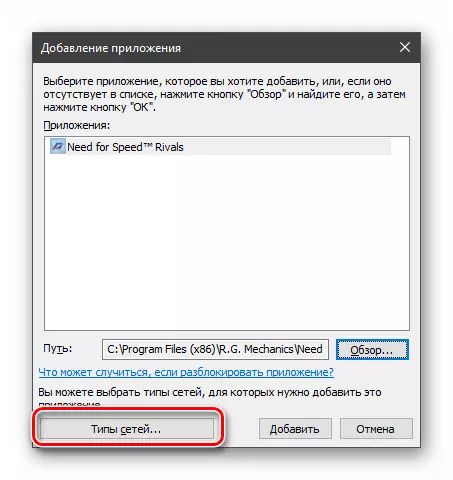
기본적으로 시스템은 인터넷 연결을 직접 (공용 네트워크) 허용 할 수 있지만 컴퓨터와 공급자간에 라우터가 있거나 게임이 "LAN"에서 계획되면 두 번째 확인란을 넣는 것이 좋습니다 (비공개) 회로망).
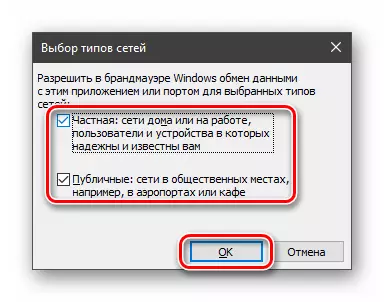
따라서 응용 프로그램을 방화벽의 예외에 추가했습니다. 비슷한 행동을 수행하는 경우 안전을 줄이는 것을 잊지 마십시오. 소프트웨어가 "노크"인지 정확히 알지 못하고 전송하고받는 데이터는 허가를 거부하는 것이 좋습니다.
